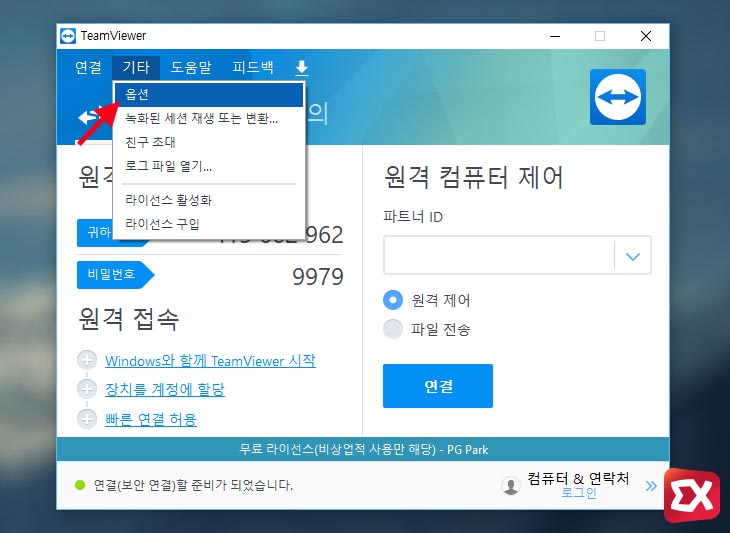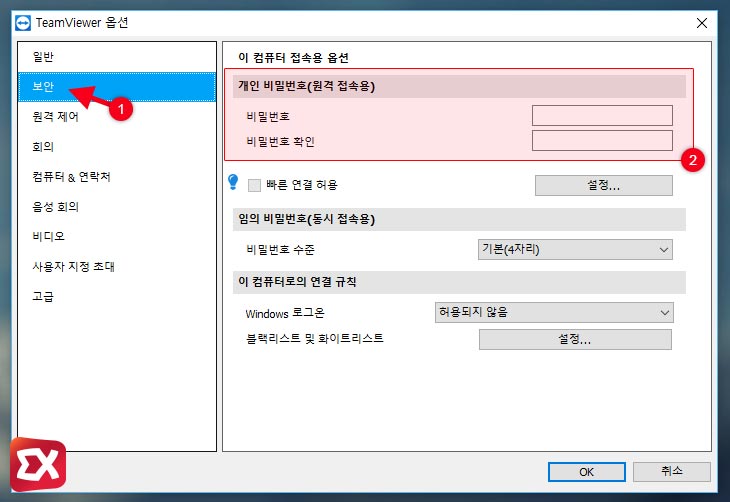대부분 PC나 노트북에서 윈도우를 사용하지만 경우에 따라 리눅스나 MacOS등의 운영체제를 사용하기도 하는데요.
윈도우 같은 경우 RDP를 통해 원격 제어가 가능하지만 위에서 언급한 리눅스나 BSD등의 유닉스 계열에서 RDP를 사용하려면 별도의 프로그램과 설정을 요구하게 되고 특히 윈도우에서 리눅스로 원격 제어를 하려면 뭔가 깔끔하게 동작하지 않기 때문에 팀뷰어를 사용하게 됩니다.
팀뷰어는 거의 모든 운영체제를 지원하고 설치와 설정이 간편하기 때문에 어떠한 운영체제는 초보자도 쉽게 설정할 수 있고 컴퓨터를 잘 한다면 주변인들의 PC 유지보수를 도와줄 수도 있습니다.
반대로 개인이 여러 PC를 관리하고 있고 회사 또는 학교에서 집의 PC를 팀뷰어로 접속하고 싶은데 비밀번호가 간헐적으로 바뀌어 귀찮아 지는 경우 다음과 같이 팀뷰어 비밀번호를 고정 설정할 수 있습니다.
팀뷰어 비밀번호 설정하기
팀뷰어를 실행한 다음 상단의 기타 탭을 클릭한 다음 옵션 메뉴를 선택합니다.
팀뷰어 옵션 왼쪽의 ‘보안’을 클릭한 다음 개인 비밀번호(원격 접속용) 항목에서 고정으로 사용할 암호를 입력해 설정한 다음 OK 버튼을 클릭해 저장하면 끝입니다.
아이디는 적당한 곳에 메모한 다음 다른 PC에서 설정한 고정 암호를 이용해 접속할 수 있습니다.